จับภาพทุกอย่าง: วิธีจับภาพหน้าจอแบบเลื่อนบน Android
อุปกรณ์ Android มีคุณสมบัติมากมายที่จะช่วยยกระดับประสบการณ์การใช้งานของคุณ หนึ่งในคุณสมบัติดังกล่าวก็คือการจับภาพหน้าจอแบบเลื่อนได้ของ Android แทนที่จะเสียเวลาไปกับการจับภาพหลายภาพ เครื่องมือที่มีประโยชน์นี้จะช่วยให้คุณจับภาพเนื้อหาที่เกินกว่าที่แสดงบนหน้าจอได้ โดยไม่ต้องเสียเวลาต่ออีกต่อไป มาร่วมรับชมคู่มือนี้เพื่อเรียนรู้วิธีจับภาพหน้าจอแบบยาวใน Android และวิธีแก้ไขหากใช้งานไม่ได้ จับภาพหน้าจอยาวๆ และอื่นๆ อีกมากมายได้แล้ววันนี้!
รายการแนะนำ
วิธีการเริ่มต้นในการจับภาพหน้าจอแบบเลื่อนบน Android 5 แอปพลิเคชั่นเลื่อนหน้าจอที่ดีที่สุดสำหรับใช้บน Android การเลื่อนหน้าจอของ Android ไม่ทำงานใช่ไหม ลองวิธีแก้ปัญหาเหล่านี้วิธีการเริ่มต้นในการจับภาพหน้าจอแบบเลื่อนบน Android
ดังที่กล่าวไว้ การจับภาพหน้าจอแบบเลื่อนบน Android ช่วยให้คุณสามารถจับภาพเนื้อหาที่ยาวเกินหน้าจอได้ เช่น หน้ากระดาษยาวๆ หรือบทสนทนา อย่างไรก็ตาม อุปกรณ์ Android ไม่ได้มาพร้อมฟีเจอร์นี้ทั้งหมด แม้ว่าขั้นตอนจะค่อนข้างง่าย แต่ก่อนอื่น ให้ลองดูรุ่นต่อไปนี้ที่มีฟังก์ชันจับภาพหน้าจอแบบเลื่อนบน Android ก่อน:
- ● ซัมซุง กาแลคซี่ ซีรีส์ (Galaxy S20, S21, S22, S23, Note)
- ● Oppo (ซีรีย์ Find X, Reno)
- ● ซีรี่ส์ Google Pixel (Pixel 4, 5, 6, 7)
- ● วันพลัส (วันพลัส 8, 9, 10)
- ● Xiaomi (ซีรีย์ Mi 11, 12, Redmi Note)
หากรุ่น Android ของคุณเป็นรุ่นใดรุ่นหนึ่งที่ระบุไว้ข้างต้น ต่อไปนี้คือขั้นตอนที่ต้องปฏิบัติตามเพื่อถ่ายภาพหน้าจอแบบเลื่อน:
ขั้นตอนที่ 1.จับภาพหน้าจอแบบปกติโดยกดปุ่ม "เปิด/ปิด" และ "ลดระดับเสียง" พร้อมกัน จากนั้นเลือกตัวเลือก "เลื่อน" หรือ "จับภาพเพิ่มเติม" บนหน้าจอของคุณ
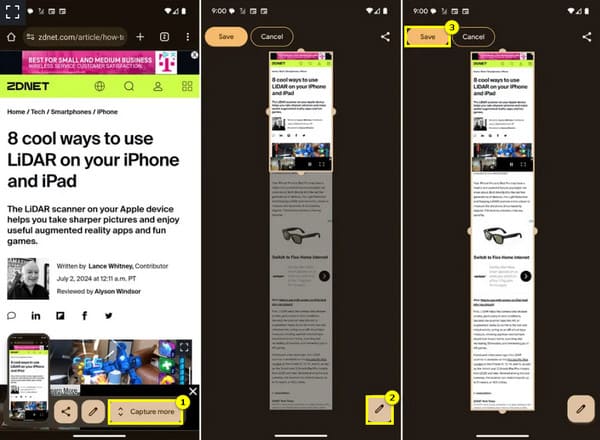
ขั้นตอนที่ 2.เมื่อเลือกตัวเลือกแล้ว โทรศัพท์ของคุณจะเลื่อนลงโดยอัตโนมัติเพื่อจับภาพทั้งหน้า หยุดการเลื่อนโดยแตะปุ่ม "หยุด" หรือจะหยุดเองเมื่อถึงความยาวที่ต้องการ
หลังจากนั้น ภาพหน้าจอที่เลื่อนดูในระบบปฏิบัติการ Android จะถูกบันทึกลงในแกลเลอรีของคุณ
5 แอปพลิเคชั่นเลื่อนหน้าจอที่ดีที่สุดสำหรับใช้บน Android
สมมติว่าคุณไม่มีฟีเจอร์การจับภาพหน้าจอแบบเลื่อนของ Android มีแอพหลายตัวที่ช่วยให้คุณจับภาพหน้าเว็บ บทสนทนา และเนื้อหาอื่นๆ ที่ไม่พอดีกับหน้าจอได้ ไม่ว่าคุณจะต้องการเครื่องมือที่เรียบง่ายหรือขั้นสูง ลองดู 5 แอพการจับภาพหน้าจอแบบเลื่อนสำหรับอุปกรณ์ Android ของคุณได้ที่นี่:
1. การสัมผัสหน้าจอ
Screenshot Touch เป็นแอปที่ช่วยให้การจับภาพหน้าจอ Android แบบเลื่อนได้เป็นกระบวนการที่รวดเร็ว แอปนี้มีคุณสมบัติที่เข้ากันได้เป็นอย่างดีกับอินเทอร์เฟซที่ใช้งานง่าย ช่วยให้คุณปรับแต่ง จับภาพ ครอบตัด และแชร์รูปภาพได้โดยไม่มีปัญหาใดๆ
- 1. ทันทีหลังจากที่คุณเริ่ม Screenshot Touch ให้แตะที่ปุ่มในแถบลอยเพื่อจับภาพหน้าจอทั่วไป
- 2. จากนั้นแตะ "เลื่อน" หรือ "จับภาพเพิ่มเติม" เพื่อเลื่อนหน้าลงมา
- 3. ในที่สุด คุณสามารถครอบตัด แก้ไข ใส่คำอธิบาย ฯลฯ ตามต้องการ ก่อนที่จะบันทึกลงในแกลเลอรีของคุณ
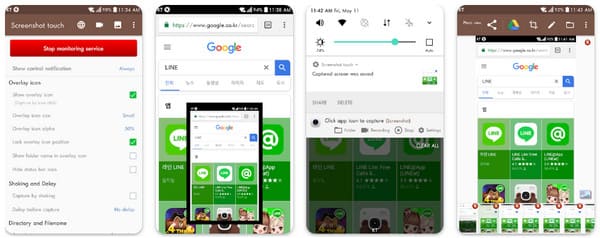
2. สกรีนมาสเตอร์
แอปอื่นที่ให้คุณจับภาพหน้าจอแบบปกติและแบบเลื่อนบน Android คือ ScreenMaster หลังจากที่คุณได้ จับภาพหน้าจอบน Androidแอปนี้ช่วยให้คุณครอบตัด ทำเครื่องหมาย และเบลอบางส่วนของภาพได้ เหมาะอย่างยิ่งสำหรับผู้ใช้ที่เลือกปรับแต่งก่อนแชร์
- 1. เริ่ม ScreenMaster บนหน้าจอ Android ของคุณ จากนั้นแตะปุ่มลอยเพื่อจับภาพหน้าจอทั่วไป
- 2. แตะตัวเลือก "เลื่อน" หรือ "จับภาพเพิ่มเติม" เพื่อเริ่มเลื่อนโดยอัตโนมัติ
- 3. เมื่อเสร็จแล้ว ให้แก้ไข ใส่คำอธิบาย และบันทึกลงในแกลเลอรีของคุณ
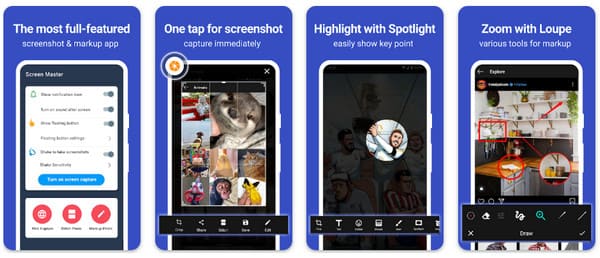
3.การจับภาพหน้าจออย่างง่ายดาย
Screenshot Easy เป็นแอปที่เรียบง่ายและมีประสิทธิภาพสำหรับการจับภาพหน้าจอแบบเลื่อนบน Android โดยมีอินเทอร์เฟซที่ใช้งานง่ายและการแตะเพียงครั้งเดียว หากคุณต้องการทำงานให้เสร็จอย่างรวดเร็ว แอปนี้เหมาะสำหรับคุณ
- 1. เมื่อเปิดแอป Screenshot Easy แล้ว ให้มองหาปุ่มจับภาพแบบเลื่อนภายในแอปแล้วแตะที่ปุ่มนั้น
- 2.ให้แอปเลื่อนหน้าเพื่อบันทึกเนื้อหาที่ขยายออก
- 3.แล้วค่อยบันทึกผลิตภัณฑ์ที่เสร็จแล้ว
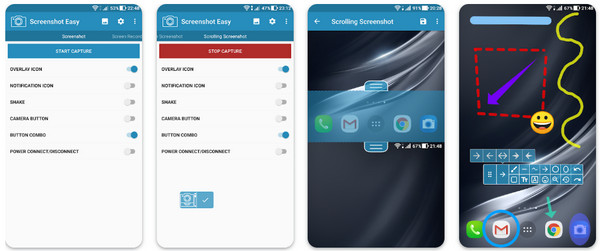
4. การจับภาพหน้าจอแบบยาวและง่ายดาย
ต่อไปนี้เป็น Easy Long Screenshot Capture เครื่องมือจับภาพหน้าจอแบบเลื่อนได้นี้สมกับชื่อ เป็นเครื่องมือง่ายๆ ในการสร้างภาพหน้าจอแบบเลื่อนได้บน Android โดยมีทั้งวิธีการเลื่อนแบบแมนนวลและแบบอัตโนมัติเพื่อจับภาพเนื้อหายาวๆ นอกจากนี้ยังมีเครื่องมือแก้ไขเพื่อปรับแต่งภาพหน้าจอของคุณอีกด้วย
- 1. เปิดแอป Easy Long Screenshot Capture แตะปุ่ม "จับภาพ" เพื่อจับภาพหน้าจอแบบมาตรฐาน จากนั้นเล็งไปที่ตัวเลือก "เลื่อน" หรือ "จับภาพเพิ่มเติม" เพื่อเลื่อน
- 2. หน้าหรือแอปจะเลื่อนไปเองหรือคุณสามารถเลื่อนด้วยตนเองได้
- 3.แก้ไขแล้วบันทึกรูปภาพในภายหลัง
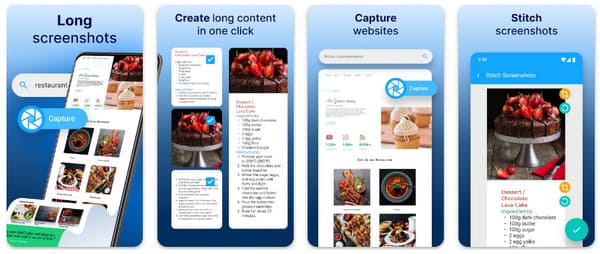
5.Stitch & Share: ภาพหน้าจอขนาดใหญ่
การวาดสิ่งของให้เสร็จสมบูรณ์ Stitch & Share: Big Screenshot เน้นการเย็บภาพหน้าจอหลายภาพเข้าด้วยกันเป็นภาพเดียว ทำให้เหมาะอย่างยิ่งสำหรับการเลื่อนภาพหน้าจอบน Android คุณสามารถปรับกระบวนการด้วยตนเองเพื่อให้ได้การจัดวางที่เหมาะสม
- 1. เปิดแอป Stitch & Share บนโทรศัพท์ Android ของคุณ
- 2. จับภาพทุกอย่างก่อนโดยเลื่อนด้วยมือ จากนั้นแตะตัวเลือก "เย็บ" เพื่อรวมทุกอย่างเป็นภาพยาวภาพเดียว
- 3. จากนั้นปรับแต่งและจัดตำแหน่งให้ตรงกัน จากนั้นบันทึกรูปภาพไว้ในแกลเลอรีของคุณ
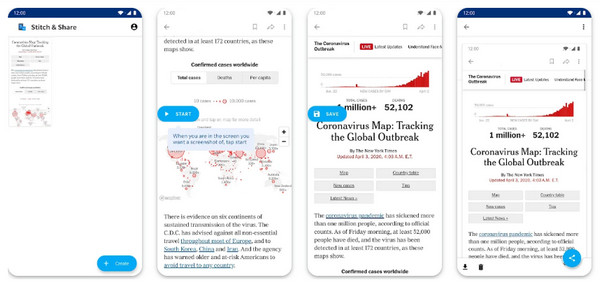
การเลื่อนหน้าจอของ Android ไม่ทำงานใช่ไหม ลองวิธีแก้ปัญหาเหล่านี้
ประสบปัญหาในการจับภาพหน้าจอเต็มหน้าจอในระบบปฏิบัติการ Android หรือไม่ ไม่ต้องกังวล เพราะปัญหานี้แก้ไขได้ด้วยวิธีแก้ปัญหาง่ายๆ ส่วนใหญ่แล้วการจับภาพหน้าจอแบบเลื่อนอาจล้มเหลวได้เนื่องจากข้อผิดพลาดหรือการตั้งค่าบางอย่าง ต่อไปนี้เป็นวิธีแก้ปัญหาที่เป็นประโยชน์บางประการที่ควรลอง:
วิธีแก้ไข 1. จับภาพหน้าจอแบบเลื่อนด้วย AnyRec Screen Recorder
แพตช์ที่ดีที่สุดอย่างหนึ่งในการจับภาพหน้าจอแบบเลื่อนบน Android คือการใช้ AnyRec Screen Recorderแม้ว่าจะรู้จักกันดีในเรื่องความสามารถในการบันทึกหน้าจอ แต่เครื่องมือนี้ยังสามารถจับภาพเนื้อหาที่ยาวและสมบูรณ์ทั้งหมดได้อย่างง่ายดาย คุณไม่ต้องเสียเวลาไปกับการเย็บภาพหลายภาพเข้าด้วยกัน เนื่องจาก AnyRec จะจับภาพทุกอย่างให้คุณโดยอัตโนมัติ นอกจากนี้ยังมีคุณสมบัติในการปรับแต่ง เช่น การปรับคุณภาพของภาพ ความละเอียด รูปแบบ และอื่นๆ เพื่อปรับแต่งผลลัพธ์ให้ตรงตามความต้องการของคุณ นอกจากนี้ คุณยังสามารถใส่คำอธิบายประกอบและแก้ไขภาพหน้าจอเพื่อเพิ่มประสิทธิภาพให้กับภาพหน้าจอก่อนแชร์ได้อีกด้วย นอกจากนี้ยังสามารถแก้ปัญหาที่คุณ ไม่สามารถจับภาพหน้าจอบน Android ได้เนื่องจากนโยบายด้านความปลอดภัย.

ช่วยจับภาพหน้าจอแบบเลื่อนบน Android ได้ด้วยความละเอียดสูงถึง 4K
สามารถครอบตัด ใส่คำอธิบาย และไฮไลท์ส่วนต่างๆ ของภาพหน้าจอได้
บันทึกภาพหน้าจอแบบเลื่อนในรูปแบบเช่น JPG, GIF, PNG เป็นต้น
ไม่มีลายน้ำฝังอยู่ในผลลัพธ์สุดท้ายของภาพหน้าจอ
100% ปลอดภัย
100% ปลอดภัย
ขั้นตอนที่ 1.เปิด AnyRec Screen Recorderจากนั้นไปที่ตัวเลือก "เครื่องบันทึกโทรศัพท์" ทันที จากนั้นเลือกตัวเลือก "เครื่องบันทึก Android" ในหน้าต่างนี้

ขั้นตอนที่ 2.หากต้องการเชื่อมต่ออุปกรณ์ Android เข้ากับพีซี คุณต้องมี "FoneLab Mirror" บนโทรศัพท์ของคุณ จากนั้นใช้หนึ่งในวิธีต่อไปนี้: ตรวจจับ, PIN หรือรหัส QR

ขั้นตอนที่ 3เมื่อทำการมิเรอร์บนคอมพิวเตอร์แล้ว ให้ไปที่หน้าที่คุณต้องการจับภาพหน้าจอแบบยาว หากพร้อมแล้ว ให้คลิกปุ่ม "Snapshot"

100% ปลอดภัย
100% ปลอดภัย
แก้ไข 2. ตรวจสอบการอัปเดตซอฟต์แวร์
หากภาพหน้าจอแบบเลื่อนของ Android ไม่ทำงาน อาจเป็นเพราะซอฟต์แวร์ล้าสมัย ทุกครั้งที่มีการอัปเดต Android จะแก้ไขข้อบกพร่องที่ส่งผลต่อฟีเจอร์ต่างๆ ของอุปกรณ์ รวมถึงฟีเจอร์ภาพหน้าจอแบบเลื่อน ดังนั้น อย่าลืมไปที่ "การตั้งค่า" แล้วเลือก "อัปเดตซอฟต์แวร์" และหากมีการอัปเดต ให้ดาวน์โหลดและติดตั้งการอัปเดต
แก้ไข 3. ล้างแคชและข้อมูลของแอป
สำหรับแอปที่จับภาพหน้าจอแบบเลื่อน แคชและข้อมูลอาจเป็นสาเหตุของปัญหา คุณสามารถแก้ไขปัญหาการจับภาพหน้าจอแบบเลื่อนบน Android ได้โดยค้นหาแอปใน "การตั้งค่า" จากนั้นไปที่ "พื้นที่เก็บข้อมูล" และเลือก "ล้างแคชและล้างข้อมูล"
บทสรุป
สรุปแล้ว คุณสามารถจับภาพหน้าจอแบบเลื่อนหน้าจอของ Android ได้อย่างรวดเร็วด้วยคุณสมบัติในตัวของอุปกรณ์ แม้ว่าจะมีประโยชน์ แต่ก็อาจใช้ไม่ได้กับอุปกรณ์ Android ทั้งหมด อาจเป็นเพราะปัญหาในโทรศัพท์ Android ของคุณ ไม่ว่าจะเป็นอะไรก็ตาม ให้พิจารณา AnyRec Screen Recorder หากไม่มีอะไรได้ผลสำหรับคุณในการจับภาพหน้าจอแบบเลื่อนบน Android นอกจากความสามารถในการจับภาพหน้าจอคุณภาพสูงแบบยาวแล้ว ยังมีการตั้งค่าที่ปรับแต่งได้ เครื่องมือแก้ไข และตัวเลือกการบันทึกเพิ่มเติมอีกด้วย จับภาพเนื้อหายาวๆ ได้อย่างง่ายดาย!
100% ปลอดภัย
100% ปลอดภัย
